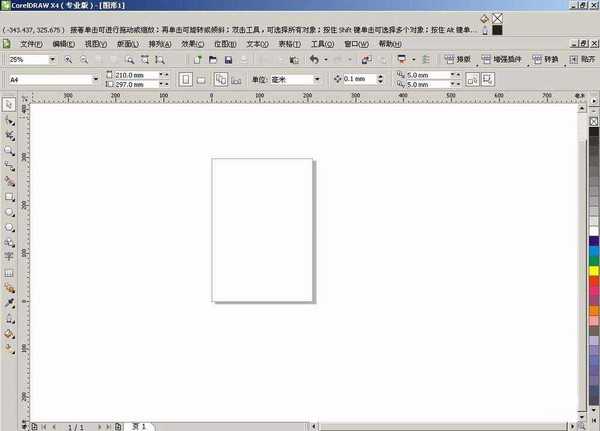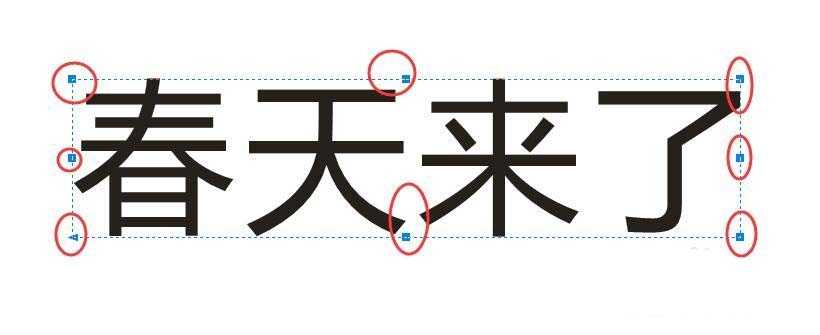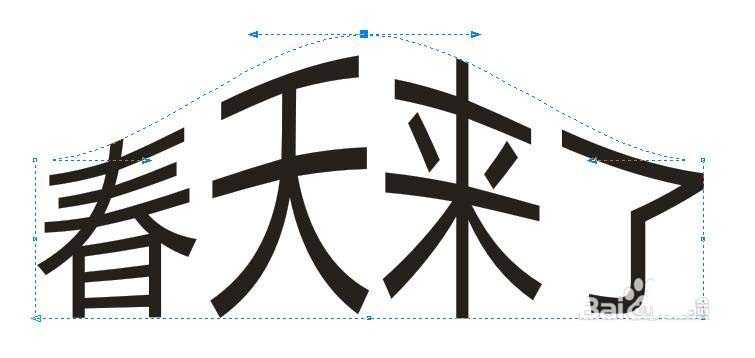CDR字体怎么任意变形? cdr封套工具变形文字的教程
(编辑:jimmy 日期: 2025/1/13 浏览:2)
cdr中的封套工具很长使用,今天我们就来看看使用封套工具制作变形文字的教程,请看下文详细介绍。
- 软件名称:
- CorelDRAW X8 64位 简体中文安装免费版(附序列号)
- 软件大小:
- 547.9MB
- 更新时间:
- 2016-11-23立即下载
1、打开CDR软件
2、输入一行字
3、选中字体,然后选择封套工具
4、上面有8个节点,随点拉动一个节点就可以让字体变形
5、拉动中间那个节点往上拉,就是这个效果
6、现在这个节点都是平滑的,所以线条都是曲线式的,如果选中所有节点,把它变为直线,点上面直线
7、线条就比较硬了,把中间横着两个点和竖着中间两个点删除
8、把后面那两点节点一个往上拉一个往下拉,就会出现这个效果,是不是很眼熟呀,这个工具可以改变成任意形状。
以上就是cdr封套工具变形文字的教程,希望大家喜欢,请继续关注。
相关推荐:
CDR怎么制作透视和封套效果?
cdr怎么使用封套工具给文字变形?
CDR怎么使用封套工具绘制矢量图?